
Senast uppdaterad den

Om du behöver ge någon din Chromebook vill du inte att de ska snoka på din data. Så här aktiverar du gästläge på Chromebook.
Om du någon gång lånar ut din Chromebook till någon är det bra att använda gästläget. Du kan ge dem din Chromebook och använda webbläsaren Chrome med gästläge, men de kan inte se dina personliga uppgifter.
Som med din Android-telefon eller persondator, du behöver inte folk som nosar runt genom din privata data. Den goda nyheten är att vi kan åtgärda problemet genom att använda gästläget så att de kan använda din Chromebook eller Chrome-webbläsaren på din dator men inte se dina personliga uppgifter.
Så här aktiverar du gästläget på Chromebook och webbläsaren Chrome.
Gästläge kontra inkognitoläge på en Chromebook
Det är viktigt att notera att det finns en skillnad mellan inkognitoläge och gästläge på en Chromebook.
Gästläget är ett tillfälligt konto på din Chromebook som raderar all webbinformation efter att ha använts. När gästen avslutar sessionen raderas deras data. Så allt som gästen gör kommer inte att sparas. Istället kan du surfa som gäst i Chrome.
Inkognitoläget är bäst när du surfar privat på din dator med Google Chrome. Den lagrar inte cookies, webbhistorik eller annan webbinformation. När du stänger webbläsaren försvinner all din webbinformation.
Tänk inte på inkognitoläge som en stopp-all sekretessmetod. Webbplatser och din internetleverantör kan fortfarande se webbplatser du besöker och annonser du interagerar med. Det gör också inkognitoläget inte dölj din IP-adress. För något som döljer din IP-adress, ta en titt på en VPN som t.ex Privat internetåtkomst.
Hur man surfar som gäst i Chrome
Så här surfar du som gäst i webbläsaren Chrome:
- Lansera Krom och klicka på din profilbild i det övre högra hörnet.
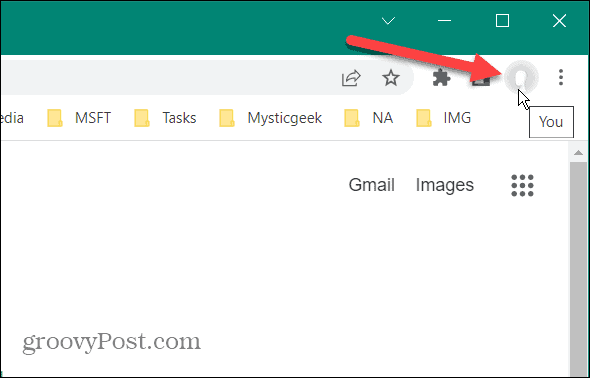
- Välj Gäst från menyn.
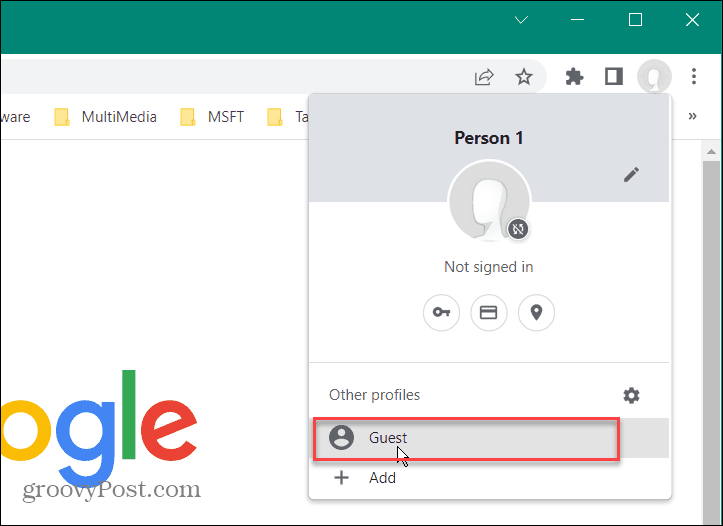
- Nu kommer du att se ett meddelande som låter dig veta att användaren surfar som gäst. Observera att ett nytt fönster öppnas för Chrome-gästkontot.
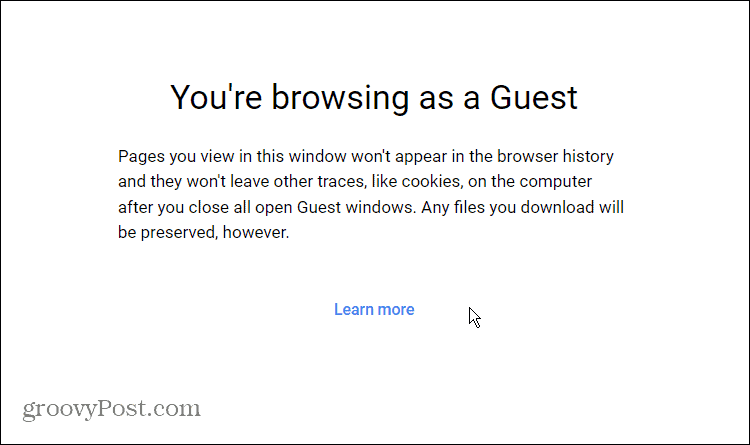
- Du kommer också att se Gäst där profilbilden vanligtvis är.
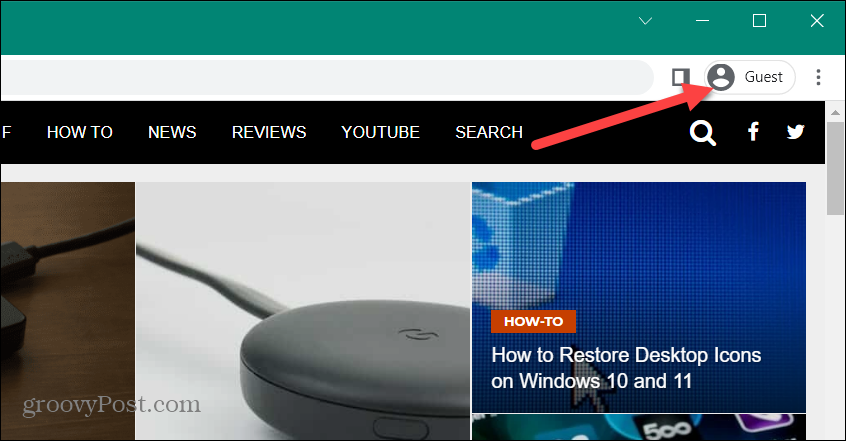
- För att stänga av gästläget, klicka på Gästprofil ikonen i det övre högra hörnet och klicka Stäng gäst. All webbläsardata kommer att raderas.
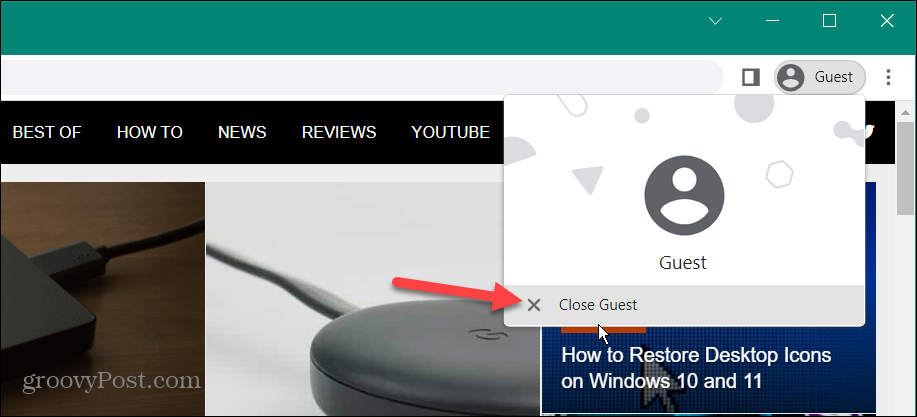
Hur man surfar som gäst på en Chromebook
Att surfa som gäst i Chrome är enkelt, och det är också att surfa som gäst på en Chromebook.
Så här surfar du i gästläge på en Chromebook:
- För att börja, logga ut från din profil innan du loggar in som en gäst. Du måste logga ut innan du kan tillåta en person att surfa som gäst.
- På inloggningsskärmen klickar du på Bläddra som gäst.
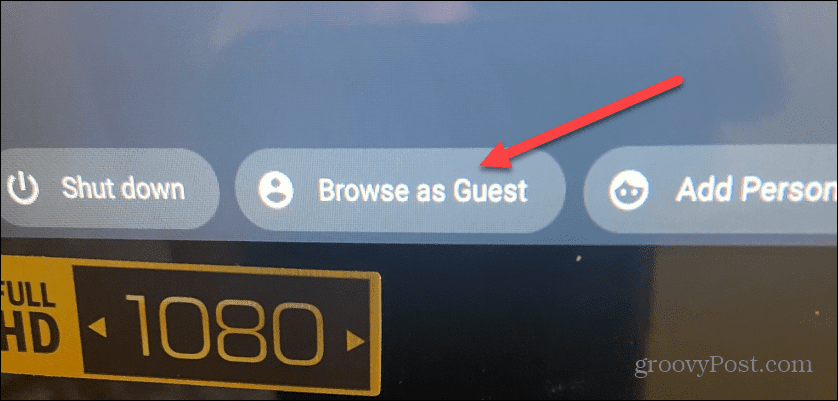
- Nu kommer du att se att du surfar som gäst – precis som webbläsaren Chrome.
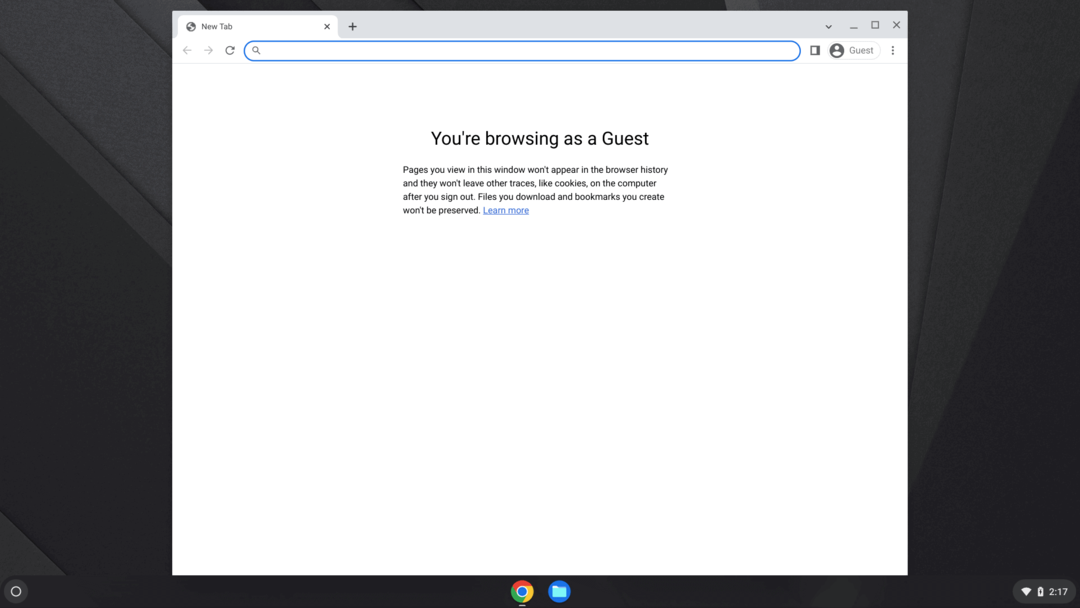
- Att använda en Chromebook i gästläge är en begränsad upplevelse. Den är begränsad till funktionaliteten hos appar på den.
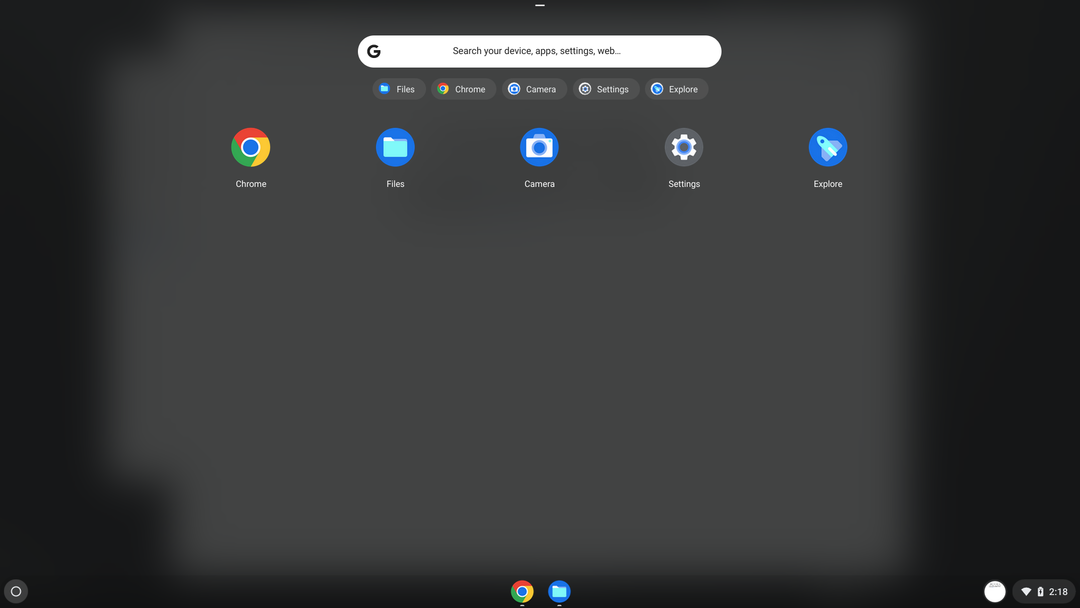
- För att logga ut från gästläget, klicka på tidsknappen i systemfältet och välj Avsluta gäst från toppen.
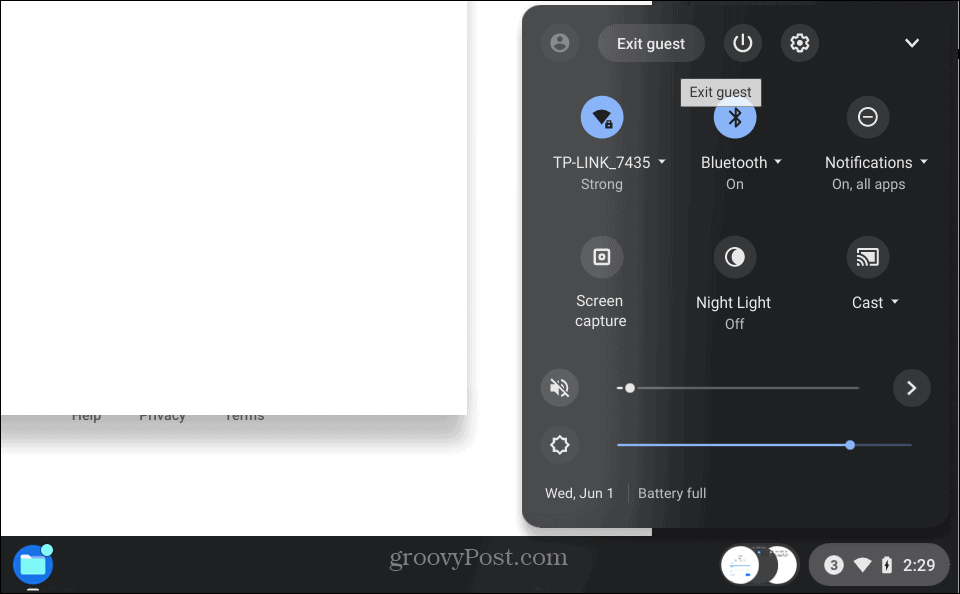
Surfar som gäst på Chromebook
När användaren har slutfört sin session kommer alla cookies, webbhistorik, appanvändning och annan data att raderas. Att använda gästläget på en Chromebook är ett utmärkt sätt att snabbt kolla e-post eller besöka en webbplats. Det är inte avsett för en hel arbetsflödessession. Observera också att när en gäst är på Chromebook har de inte tillgång till ägarens användarfiler.
Gästläget är en integrerad del av datoranvändning, och det är inte bara för Chrome och Chromebooks. Så du kan till exempel aktivera gästläge på Windows, och om du har en Android kan du aktivera gästläge på din telefon.
Så här hittar du din Windows 11-produktnyckel
Om du behöver överföra din Windows 11-produktnyckel eller bara behöver den för att göra en ren installation av operativsystemet,...
Så här rensar du Google Chromes cache, cookies och webbhistorik
Chrome gör ett utmärkt jobb med att lagra din webbhistorik, cache och cookies för att optimera webbläsarens prestanda online. Hennes hur man...
Prismatchning i butik: Hur du får onlinepriser när du handlar i butiken
Att köpa i butik betyder inte att du måste betala högre priser. Tack vare prismatchningsgarantier kan du få onlinerabatter när du handlar i...
Hur man skänker en Disney Plus-prenumeration med ett digitalt presentkort
Om du har njutit av Disney Plus och vill dela det med andra, så här köper du en Disney+ presentprenumeration för...



